Kompletny przewodnik do naprawy nie można wysyłać wiadomości na Facebooku
Autorstwa Adela D. Louie, Ostatnia aktualizacja: 27 sierpnia 2019 r
Obecnie większość ludzi korzysta z Facebooka. Z powodu tej platformy mediów społecznościowych łączącej się z milionami ludzi na całym świecie, kto nie będzie zainteresowany jej posiadaniem, prawda? Facebook pozwala Ci publikować zdjęcia, filmy, a także swój status w momencie, gdy korzystasz, na przykład na temat tego, jak się czujesz. Pomaga także ludziom wyszukiwać inne osoby i pozostawać z nimi w kontakcie, nawet jeśli są daleko.
I dzięki temu jedna z najczęściej używanych aplikacji lub platform, które Facebook oferuje milionom ludzi, to jego Posłaniec. Dzięki tej funkcji będziesz mógł wysyłać i odbierać wiadomości oraz niektóre zdjęcia i filmy prywatnie. Możesz nawet wysłać niektóre pliki, jeśli chcesz. Ale podobnie jak inne platformy społecznościowe, Facebook ma również pewne typowe problemy, które możesz napotkać, a jednym z nich jest to, kiedy nie możesz wysyłać wiadomości na Facebooku. Jest to jedna chwila, która jest niewygodna dla osób korzystających z tej platformy, ponieważ może to być przyczyną utraty komunikacji z przyjaciółmi.
W związku z tym, że niektórzy użytkownicy doświadczają wysyłania wiadomości na Facebooku, mamy tutaj kilka szybkich rozwiązań, które możesz zrobić samodzielnie, aby rozwiązać problem.
Rozwiązanie nr 1: Wyloguj się i zaloguj na swoje konto na FacebookuRozwiązanie nr 2: Usuń pamięć podręczną przeglądarkiRozwiązanie nr 3: Usuń wszystkie dodatki, które nie są kompatybilneRozwiązanie nr 4: Zmień używaną przeglądarkęWniosek: nie możesz wysyłać wiadomości na Facebooku
Ludzie również czytająDziewięć rozwiązań, aby naprawić komentarze na Facebooku, które nie są wyświetlaneSzybkie i sprawdzone rozwiązanie dla Facebooka nieprzesyłające wideo
Oto kilka szybkich i łatwych rozwiązań, które możesz dla Ciebie zrobić napraw problem „nie można wysyłać wiadomości na Facebooku”.
Rozwiązanie nr 1: Wyloguj się i zaloguj na swoje konto na Facebooku
Jednym z najszybszych i podstawowych problemów, które powinieneś zrobić, jest wylogowanie się z konta na Facebooku i ponowne zalogowanie po minucie lub dwóch. Może się to wydawać bardzo proste, ale w kilku sytuacjach to rozwiązanie działa na niektórych użytkowników. Tak więc, oto, co będziesz musiał zrobić.
Dla użytkowników mobilnych
Krok 1: Przejdź na główną stronę Facebooka i kliknij ikonę „Więcej”, która jest reprezentowana przez trzy poziome linie znajdujące się w prawym górnym rogu ekranu.
Krok 2: Po prostu przewiń w dół i dotknij przycisku Wyloguj.
Krok 3: Po wylogowaniu, po prostu zaloguj się ponownie, wprowadzając swój adres e-mail i hasło na Facebooku.
Na komputery stacjonarne
Krok 1: W głównym interfejsie Facebooka, po prostu idź dalej i kliknij przycisk strzałki w dół, który znajduje się w prawym rogu ekranu. Jest to przycisk strzałki w dół obok ikony szybkiej pomocy reprezentowanej przez znak zapytania.
Krok 2: Następnie kliknij przycisk Wyloguj z menu rozwijanego na ekranie.
Krok 3: Po wylogowaniu z Facebooka po prostu wpisz adres e-mail i hasło do konta Facebook, aby zalogować się ponownie.
Po tym, jak spróbujesz się wylogować i zalogować ponownie na Facebooku, spróbuj wysłać wiadomość i sprawdź, czy się przejdzie. Jeśli nie, możesz wypróbować inne rozwiązania poniżej.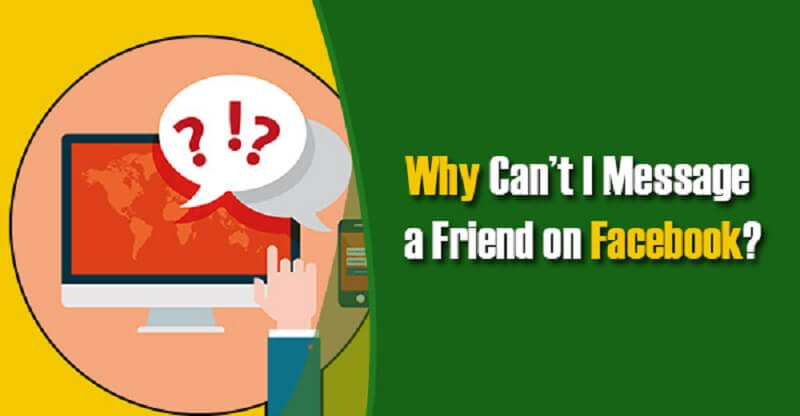
Rozwiązanie nr 2: Usuń pamięć podręczną przeglądarki
Jeśli używasz komputera do korzystania z konta na Facebooku, musisz wiedzieć, że wyczyszczenie pamięci podręcznej w przeglądarce jest jednym ze sposobów, aby naprawić niewłaściwe zachowanie, z którym masz do czynienia podczas wysyłania wiadomości na Facebooku. Dotyczy to wszystkich przeglądarek, takich jak Internet Explorer, Google Chrome, Safari lub Mozilla Firefox.
Powiedzmy, że używasz przeglądarki Google Chrome od razu jako przeglądarki. Aby wyczyścić pamięć podręczną, oto, co musisz zrobić.
Krok 1: Z paska adresu przeglądarki Google Chrome przejdź dalej i wprowadź następujący adres: chrome: // settings / clearBrowserData /
Krok 2: Następnie zostaniesz przeniesiony na inną stronę. Na tej stronie przejdź dalej i po prostu wybierz wszystkie poniższe, klikając małe pole obok nich.
- Historia Pobierz
- Pliki cookie i inne dane witryn i wtyczek
- Historia przeglądania
- Obrazy i pliki z pamięci podręcznej.
Krok 3: Po wybraniu tych opcji czyszczenia z przeglądarki Google Chrome, kliknij przycisk „Wyczyść dane przeglądania”.
Krok 3: Po zakończeniu czyszczenia całej pamięci podręcznej w przeglądarce Google Chrome, zamknij przeglądarkę i otwórz ją ponownie. Następnie spróbuj uzyskać dostęp do swojego konta na Facebooku i spróbuj wysłać wiadomość.
Rozwiązanie nr 3: Usuń wszystkie dodatki, które nie są kompatybilne
Gdybyś był nie można wysyłać wiadomości na Facebooku za pomocą przeglądarki Google Chrome, możesz spróbować uzyskać dostęp do Facebooka w trybie incognito przeglądarki. Aby to zrobić, oto krótkie wskazówki dla Ciebie.
Krok 1: Przejdź do głównego interfejsu przeglądarki Google Chrome i po prostu kliknij ikonę z trzema kropkami, która znajduje się w prawym górnym rogu ekranu okna. Następnie na ekranie pojawi się menu rozwijane.
Krok 2: Z menu rozwijanego wybierz „Nowe okno incognito”. Alternatywnie możesz również użyć skrótu klawiaturowego Ctrl + Shift + N
Teraz, jeśli w każdym razie udało Ci się wysłać wiadomość na Facebooku, gdy jesteś w trybie incognito, oznacza to po prostu, że istnieje problem z rozszerzeniami, które masz w przeglądarce. Oznacza to tylko, że rozszerzenie, którego używasz w przeglądarce Google Chrome, nie jest kompatybilne z tym, którego używasz.
W takim przypadku wystarczy usunąć wszystkie dodatki, które nie są zgodne z używaną przeglądarką. A oto jak możesz to zrobić.
Krok 1: Przejdź do głównego interfejsu przeglądarki Google Chrome i po prostu kliknij ikonę z trzema kropkami, która znajduje się w prawym górnym rogu ekranu.
Krok 2: Następnie z rozwijanego menu, które pojawia się na ekranie, przejdź dalej i po prostu wybierz opcję „Więcej narzędzi”, a następnie wybierz „Rozszerzenia”.
Krok 3: Stamtąd, poszukaj wszystkich niezgodnych dodatków, które masz w przeglądarce i usuń je.
Po usunięciu dodatków, które nie są kompatybilne z Twoją przeglądarką, przejdź do Facebooka i spróbuj wysłać wiadomość. Sprawdź, czy to działa teraz.
Rozwiązanie nr 4: Zmień używaną przeglądarkę
Inny sposób, w jaki możesz napraw problem polegający na tym, że nie możesz wysyłać wiadomości na Facebooku polega na zmianie używanej przeglądarki internetowej. Na przykład używasz przeglądarki Google Chrome. Śmiało i spróbuj użyć innego, takiego jak Mozilla Firefox, Safari lub Internet Explorer. A potem po prostu spróbuj wysłać wiadomość na swoje konto na Facebooku.
Wniosek: nie możesz wysyłać wiadomości na Facebooku
Brak możliwości wysłania wiadomości na Facebooku może być trochę frustrujące, ponieważ chcesz pozostać w kontakcie z przyjaciółmi i rodziną. Za pośrednictwem Facebooka będziesz mógł zobaczyć więcej osób, niż możesz spotkać osobiście. Jeśli więc masz problemy z wysyłaniem wiadomości na Facebooku, możesz śmiało wypróbować rozwiązania, o których wspominaliśmy powyżej.
Zostaw komentarz
Komentarz
iOS Toolkit
3 Metody odzyskiwania usuniętych danych z iPhone'a lub iPada.
Darmowe pobieranie Darmowe pobieranieGorące artykuły
- Szybki i łatwy przewodnik synchronizacji kontaktów Facebooka z iPhone'em
- Jak naprawić problemy z odtwarzaniem filmów z Facebooka w przeglądarce Chrome
- Przewodnik po czyszczeniu pamięci podręcznej Facebooka na różnych urządzeniach
- Wiadomości z Facebooka wysłane, ale nie dostarczone - dlaczego tak jest?
/
CIEKAWYDULL
/
PROSTYTRUDNY
Dziękuję Ci! Oto twoje wybory:
Doskonały
Ocena: 4.8 / 5 (na podstawie 93 oceny)
